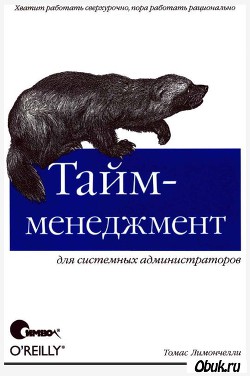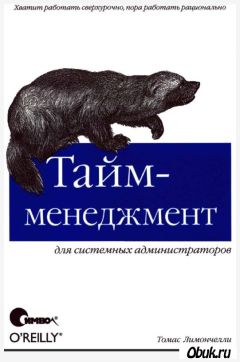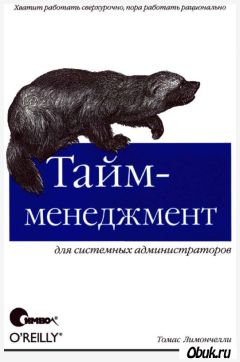Это не только позволяет сэкономить на вводе. Вы избавлены от необходимости запоминать путь к каталогу. Освободить свою память всегда полезно.
Чтобы сделать псевдоним постоянным, вы должны добавить указанную строку в файл .profile, bashrc (bash) или .cshrc (csh). Эти файлы считываются только во время входа в систему, так что либо выйдите из системы и войдите обратно, либо введите команду source, чтобы файлы были прочитаны снова.
bash:
. "/.profile
csh:
source "/.cshrc
(Примечание: в bash эта команда обозначается точкой.)
Псевдоним может обозначать целую последовательность команд. Отделяйте их друг от друга точкой с запятой. Вот пример, где выполняется переход в некоторый каталог и устанавливается переменная окружения в зависимости от того, работаем мы в системе А или В:
bash:
alias inva='cd "tal/projects/inventory/groupa; export INVSTYLE=A'
alias invb='cd "tal/projects/inventory/groupb; export INV3TYLE=B'
csh:
alias inva 'cd "tal/projects/inventory/groupa; setenv INVSTYLE A'
alias invb 'cd "tal/projects/inventory/groupb; seteiw INVSTYLE B'
Вместо точки с запятой можно поставить двойной амперсанд для обозначения такого условия: «Выполнить следующую команду только в том случае, если первая завершилась удачно». Этот прием полезен, если нужно избежать выполнения команды не в том каталоге. Например, вы хотите перейти в некоторый каталог и поставить там метку времени в журнале. Однако если команда cd не будет выполнена (сервер недоступен), не следует ставить метку времени в журнале текущего каталога.
bash;
alias rank='cd /home/rank/data && date». log'
csh:
alias rank 'cd /home/rank/data && date». log'
♠ Не пытайтесь превратить одну операционную систему в другую. Псевдонимы сами по себе хороши, но ими нельзя злоупотреблять. Я часто видел людей, создающих десятки псевдонимов для того, чтобы симулировать DOS в UNIX. Думаю, это плохая идея. Так вы никогда не научитесь работать в UNIX, а, оказавшись за чужим компьютером, где нет ваших псевдонимов, попадете впросак.
Сокращения для имен компьютеров
Если вам приходится снова и снова вводить имена каких-то компьютеров, вы можете сэкономить немного времени, создав псевдонимы. Например, если вы часто обращаетесь к серверу ramanujan.company.com, то можете создать псевдоним (запись DNS CNAME) ram.company.com. Это имя чуть проще набирать на клавиатуре.
Проблема, связанная с таким подходом, заключается в том, что он может превратить сопровождение в кошмар. Если пользователи станут употреблять оба имени, вам придется сопровождать два имени. Вопрос: как бы создать псевдоним, известный только вам, не беспокоя других пользователей?
Как правило, часто обращаясь к какому-то серверу, я почти во всех случаях использую SSH (Secure SHell). Это безопасная (криптографически защищенная) альтернатива telnet и rsh. С ее помощью вы также можете копировать файлы (вводя scp вместо гср), и многие программы, например rsync, работают с SSH. Система Unix SSH (OpenSSH и ее сестры) позволяет вам установить псевдонимы, известные всем пользователям UNIX, либо псевдонимы, доступные только вам.
Чтобы ограничиться только своими SSH-сеансами, добавьте псевдонимы в файл ~/.ssh/config. Если же вы хотите предоставить псевдонимы в распоряжение всех пользователей, добавьте псевдонимы в файл /etc/ssh_config или /etc/ssh/ssh_config в зависимости от конфигурации вашей системы. В следующем примере я создаю псевдоним es, чтобы избавить себя от необходимости вводить www.everythingsysadmin.com:
Host es
HostName www.everythingsysadmin.com
Теперь я могу не только вводить ssh es вместо ssh www.everythingsysadmin.com, но и использовать этот псевдоним в командах scp, sftp, rsync и других. Более того, сценарии и программы, которые я не могу изменить, будут автоматически воспринимать новые настройки. Вот несколько примеров:
$ ssh es
$ scp file.txt es:/tmp/
$ rsync ex:/home/project/alpha "/project/alpha
Я использую ssh es так часто, что создал псевдоним на уровне оболочки:
bash:
alias es='ssh es'
csh:
alias es 'ssh es'
В результате теперь я могу вводить в командной строке es, чтобы войти в систему, или с помощью всех тех же двух букв обозначить хост в командах scp или rsync. Ведь круто?
Возникает соблазн создать двухбуквенные псевдонимы для всех серверов на свете. Однако вскоре вы обнаружите, что вспоминаете обозначения дольше, чем вводите имена с клавиатуры. Я ограничил себя несколькими серверами, к которым обращаюсь через SSH.
На странице ssh_config(5) справочной системы man перечислено много других опций конфигурации. Например, иногда я обращаюсь к серверу, для которого требуется весьма специфическая комбинация опций в командной строке. (Это доморощенная версия SSH-сервера, которая не только не обладает всеми функциональными возможностями, но просто отказывается работать, получая строку, которую не понимает.) Команда, которую я должен ввести, выглядит так:
$ ssh — х -о RSAAuthentication=yes — о PasswordAuthentication=yes — о
ChallengeResponseAuthentication=no -1 peter.example.net
Я мог бы установить псевдоним, но вместо этого изменил конфигурацию SSH, и все системы, использующие SSH, работают, как надо. Если сценарий, который я не могу изменить, использует SSH для доступа к тому серверу, он воспримет эти настройки.
Соответствующие строки в моем файле ~/.ssh/config выглядят так:
Host peter.example.net
ForwardX11 no
RSAAuthentication yes
PasswordAuthentication yes
ChallengeResponseAuthentication no
Compression no
Protocol 1
У SSH-клиентов для Windows обычно есть графический интерфейс, позволяющий сохранить настройки профиля, которые следует использовать для конкретного сервера (или нескольких серверов).
Чем больше вы знаете про SSH, тем больше вы можете сделать. Есть много хороших книг и электронных справочников с подробным описанием SSH, например «SSH, The Secure Shell: The Definitive Guide» (SSH. Безопасная оболочка: полное руководство), O'Reilly. Если в SSH и есть то, что должен знать каждый системный администратор (но, возможно, не знает), то это следующее: как настроить открытые/закрытые (public/private) ключи, чтобы, не снижая уровень безопасности, исключить необходимость ввода пароля при обращении с одного конкретного компьютера к другому через SSH.
Make-файл для каждого хоста
Этот раздел относится исключительно к системам UNIX/Linux. Тот, кто работает в Windows, может его пропустить.
В системах UNIX/Linux важная информация часто хранится в обычных текстовых файлах, которые можно отредактировать вручную. В некоторых случаях после редактирования файла необходимо выполнить специальную команду, чтобы сообщить системе, что информация изменилась.
Например, после редактирования файла /etc/aliases (к которому обращаются sendmail, Postfix и различные пакеты пересылки почты), вы должны выполнить команду newaliases. Ее легко запомнить, не так ли?
А какую команду надо выполнить после редактирования файла transports программы Postfix? Возможно, newtransports? Нет, это было бы слишком просто. Вы должны выполнить postmap transports. А еще есть команда т4, которую нужно выполнить после редактирования m4-файлов и т. д., и т. п.
Как обратиться к нужному серверу с помощью SSH
Предположим, у вас три сервера: server1.example.com, server2.example.com и server3.example.com. На них расположено много вебсайтов, и вам трудно запомнить, какой сайт на каком сервере. Где находится сайт www.everythingsysadmin.com — на первом или третьем сервере? Вы думаете, что на третьем, но не исключено, что его перенесли на второй из-за нехватки места на диске. Зачем вообще все это запоминать? Нет никакой необходимости редактировать файл конфигурации. Просто укажите имя хоста веб-сайта в команде SSH! Например, введите ssh www.everythingsysadmin.com, и вы окажетесь на нужном сервере. Это довольно очевидно, но вы не поверите, как часто люди забывают о такой возможности!